Clientes - los contribuyentes financieros entre los Asistentes
Descubre las configuraciones únicas de idloom: la capacidad de diferenciar a los asistentes de los clientes. Aquí te explicamos cómo esta distinción de vanguardia puede potenciar el éxito de tu evento:
💰 Impulsa tus Ganancias: Desata el potencial para aumentar los ingresos. Al identificar claramente a los clientes que pagan por las inscripciones, puedes asegurarte de que tu facturación sea precisa. ¡No más confusiones sobre quién debería pagar la cuenta, lo que significa más dinero en tu bolsillo!
📊 Ideas que Impulsan el Crecimiento: Transforma tus datos en una mina de oro de información. Nuestro sistema desglosa los ingresos por clientes, para que puedas ver cuáles son tus mayores partidarios. Utiliza esta perspicacia para adaptar tu enfoque y mantener comprometidos a esos jugadores clave.
🎯 Compromiso del Cliente a Medida: Personaliza tus comunicaciones y esfuerzos de marketing para satisfacer las necesidades de tus clientes. Con nuestro sistema, puedes identificar a las personas a las que debes enviar tus mensajes promocionales.
🛠️ Una Experiencia de Soporte sin Problemas: El soporte al cliente se vuelve pan comido. Cuando sabes quiénes son tus clientes que pagan, puedes ofrecerles asistencia dedicada. Les encantará la atención y se sentirán como las estrellas de tu espectáculo.
📈 Decisiones Basadas en Datos: La historia de éxito de tu evento comienza con datos. Nuestro sistema te permite analizar la asistencia por un lado y luego las métricas financieras por cliente por el otro. Haz que tus futuros eventos sean aún más espectaculares con las ideas que recopilas.
📑 Cumplimiento Facilitado: Navega por obligaciones fiscales y legales con confianza. Si tus eventos tienen diferentes requisitos fiscales o implicaciones legales para los clientes, nuestro sistema simplifica el cumplimiento. No más dolores de cabeza; solo ejecución impecable de eventos.
🚀 Vende como un Profesional: Maximiza tus ingresos. Reconocer a tus clientes abre puertas a oportunidades de venta cruzada y upselling. Ofrece mercancía exclusiva, paquetes adicionales y más para mejorar su experiencia en el evento.
1. Crear Clientes
El primer paso de cada registro de Evento Pago es siempre crear un Diario y vincularlo a tu Evento. Si no se vincula ningún Diario a tu Evento, no se generarán Clientes ni Documentos Financieros.
¿Cómo se crean los Clientes?
Los clientes se crean automáticamente cuando un asistente se registra para un evento. El sistema identifica y crea un nuevo cliente en el módulo de facturación. Se crea un cliente por cada registro, lo que significa que si el mismo asistente se registra varias veces, se crearán múltiples Clientes.
¿Qué información está vinculada a un Cliente?
Un Cliente contiene toda la información financiera del formulario del asistente y los documentos financieros asociados para garantizar que tengas datos completos.
En la Visión General del Cliente encontrarás la información más útil:
- Primero el Nombre
- Nombre de la empresa
- Número de IVA
- Correo electrónico
- País
Si alguno de estos campos no está incluido en el formulario de registro, la columna correspondiente se dejará en blanco. Para asegurarte de que todas las entradas estén completas, utiliza los campos predeterminados proporcionados. Puedes encontrar instrucciones sobre cómo hacerlo en la siguiente sección.
¿Cómo diferenciar entre campos predeterminados y personalizados?
En tu evento:
- Ve a tu formulario (Registro > Enlace al formulario).
- Haz clic en el interruptor "Mostrar nombres de campos".
- Junto a la etiqueta, verás el nombre del campo.
- Identifica los campos predeterminados de los personalizados. Los campos personalizados siempre contienen la entrada "free_field". Los campos predeterminados contienen un valor, como "nombre" para el campo de nombre.
- Asegúrate de que todos los campos predeterminados de la tabla de Clientes estén activados si deseas que se muestren todos en la tabla. Los campos de la tabla son:
- Nombre - firstname & lastname
- Nombre de la empresa - cpy_name
- Número de IVA - cpy_vat_number
- Correo electrónico - email
- País de la empresa - cpy_country
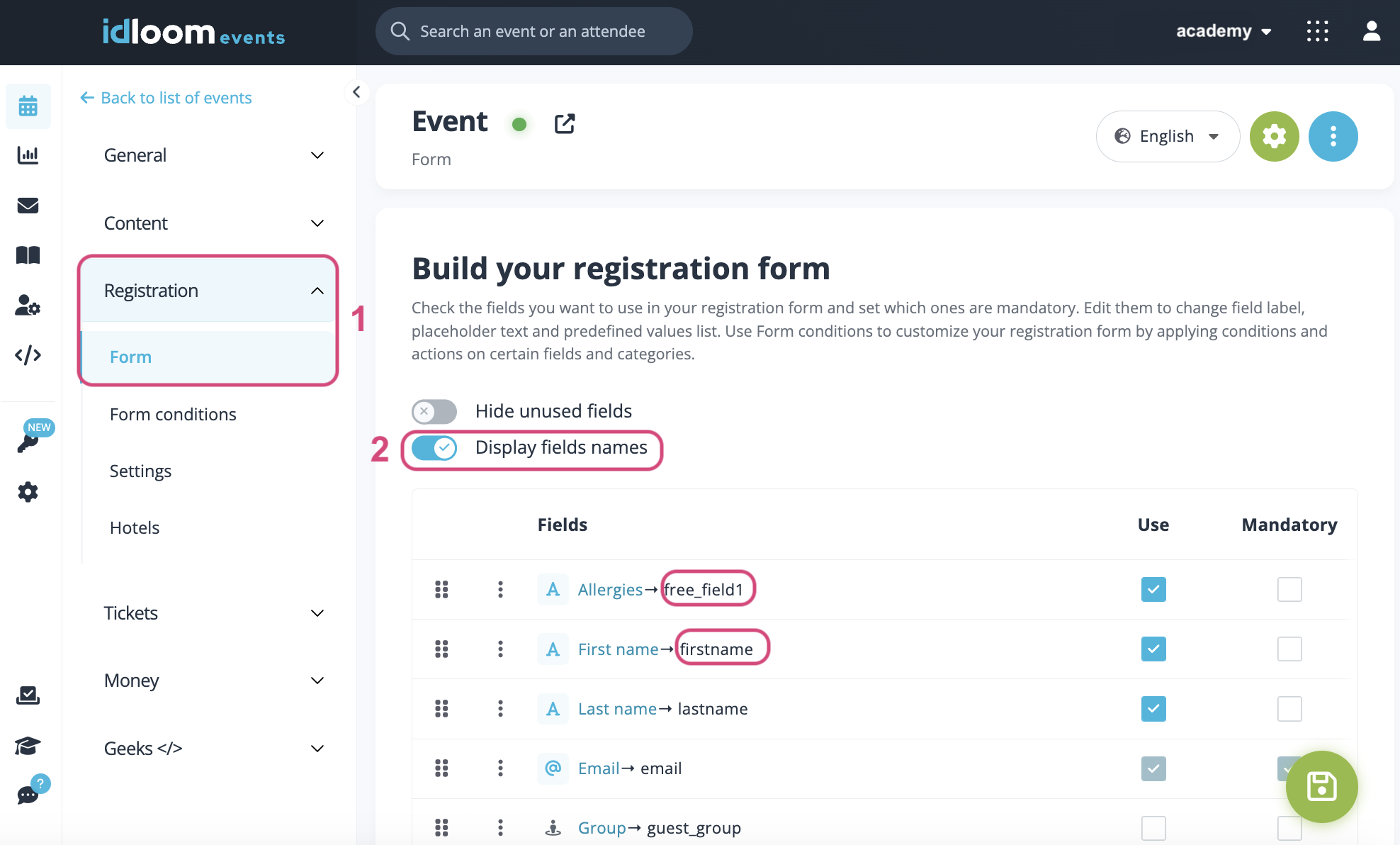
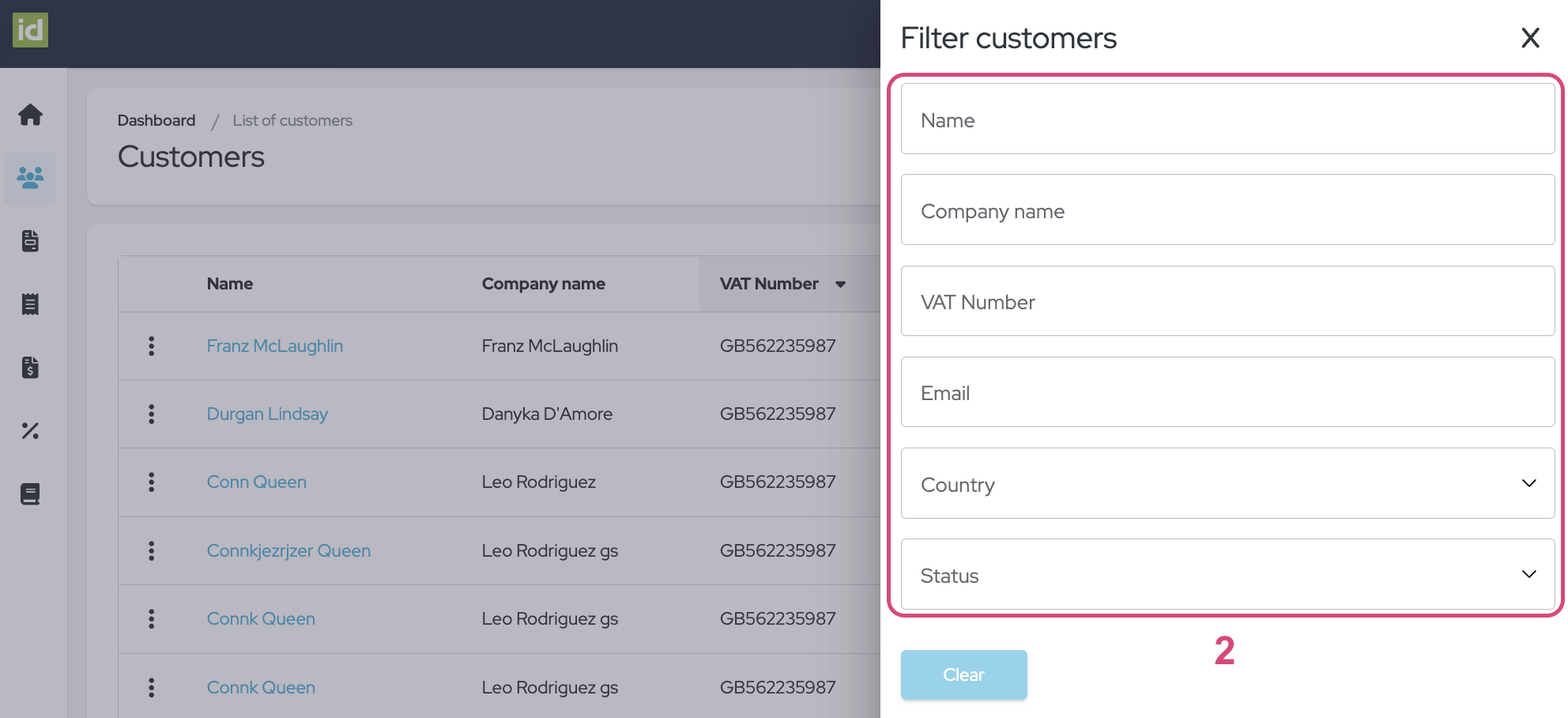
Gestionar Clientes
Filtrar la Visión General de Clientes
Ve al Módulo de Facturación > Sección de Clientes.
- Haz clic en el botón "Filtrar".
- Especifica los criterios en los que deseas filtrar. Puedes filtrar por uno o varios criterios.
- Nombre - Esto te permite filtrar por el Nombre del Cliente
- Nombre de la empresa - esto te permite filtrar por el Nombre de la Empresa del Cliente
- Número de IVA - esto te permite filtrar por el Número de IVA del Cliente
- Correo electrónico - esto te permite filtrar por el Correo Electrónico del Cliente
- País - esto te permite filtrar por el País de la Empresa del Cliente
- Estado - esto te permite filtrar el Estado del Cliente
Todos los campos son campos libres, excepto el País de la Empresa y el Estado que son listas de opciones, lo que significa que puedes escribir letras para tu investigación. Para las listas de opciones, debes seleccionar una entrada en la que desees filtrar.
No es necesario guardar, tus cambios se aplican directamente.
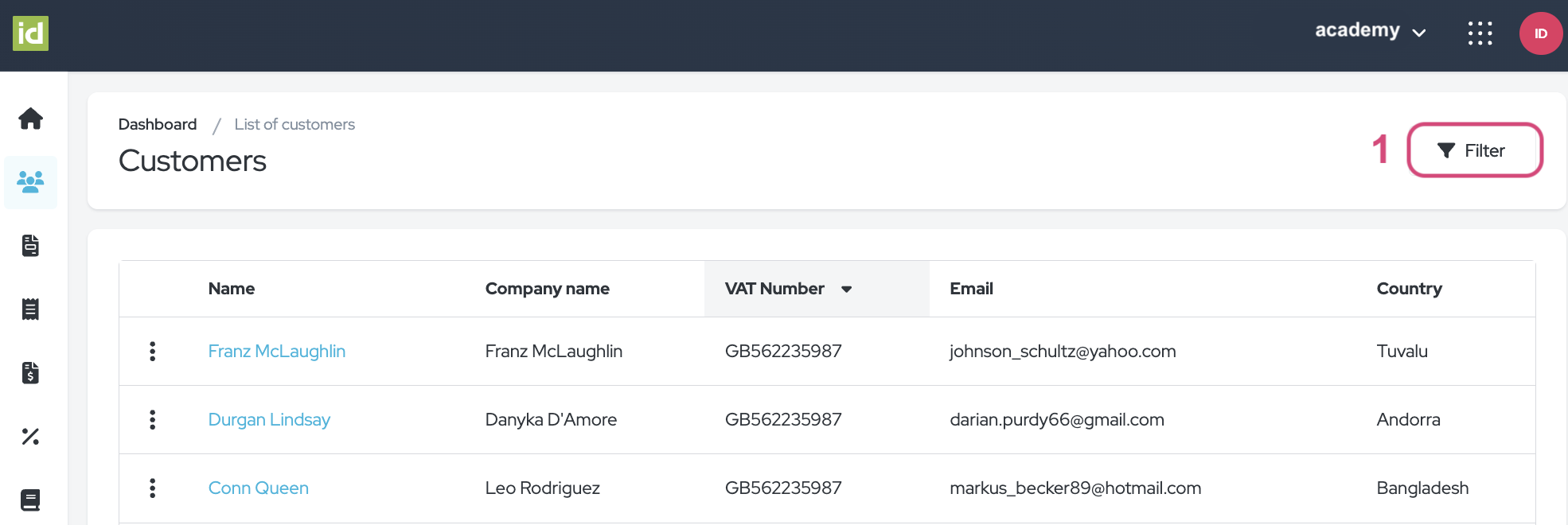
Eliminar filtros
- Haz clic en la cruz junto al botón de filtro.
O
- Haz clic en el botón "Filtrar".
- Luego en el botón "Limpiar" para borrar tus filtros y mostrar la lista completa de Clientes.
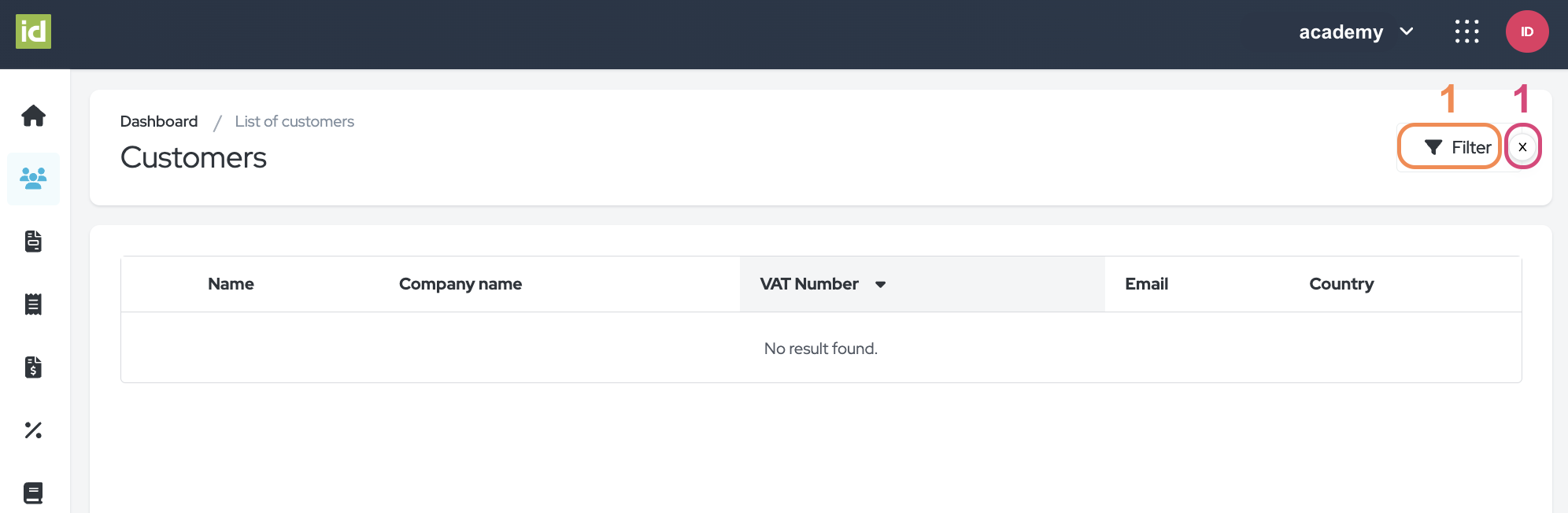
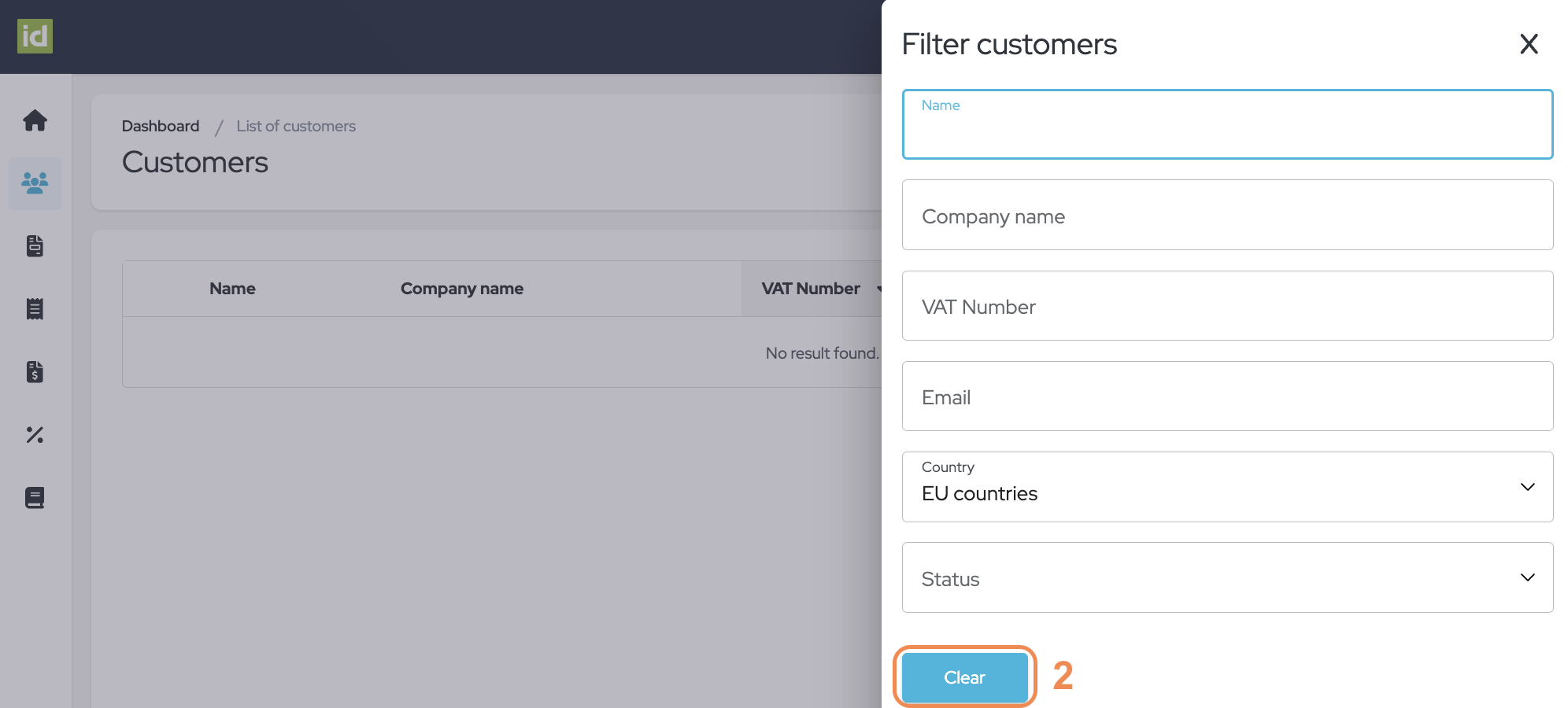
Ver Detalles del Cliente
- Ve al Módulo de Facturación > Sección de Clientes.
- Haz clic en un Cliente para ver sus detalles.
O
- Ve al Módulo de Facturación > Sección de Clientes.
- Haz clic en el menú de tres puntos junto al cliente deseado.
- Selecciona "Ver detalles".
Encontrarás todos los detalles financieros y documentos que necesitas: las facturas, notas de crédito y proformas vinculadas al Cliente.
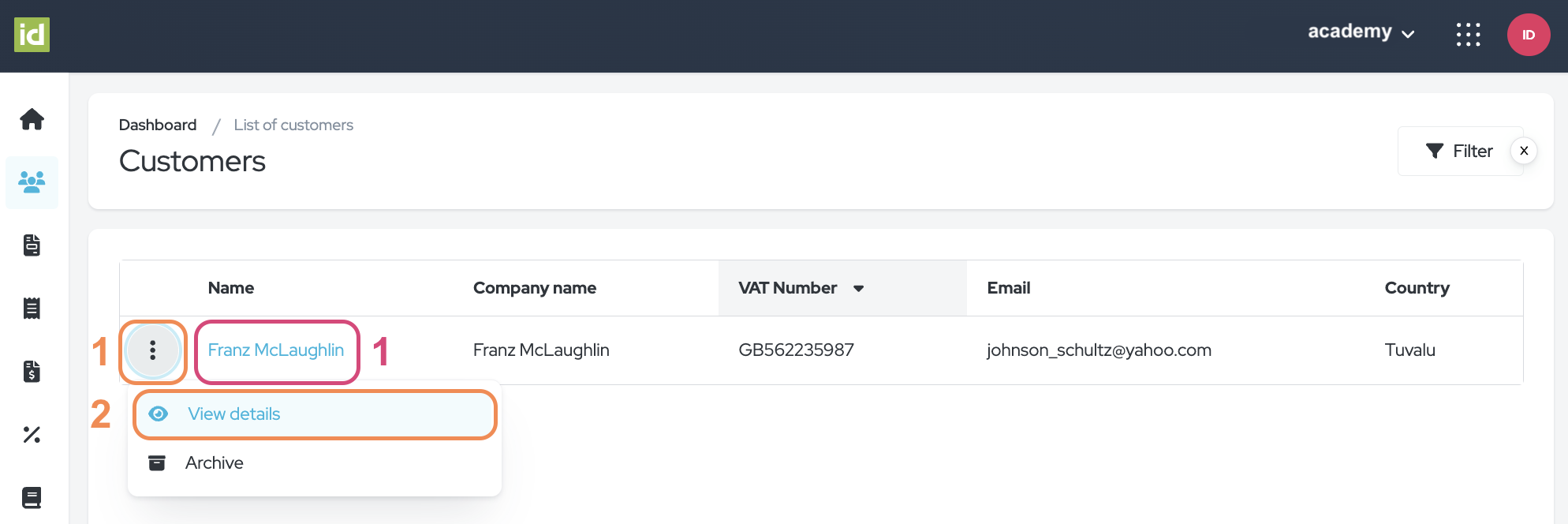
Cambiar el Estado de un Cliente
Organizar tus registros de clientes es más fácil con nuestra función 'Archivar Cliente'. Esta función te permite almacenar clientes que no están activos actualmente, pero cuyos detalles podrían ser necesarios en el futuro, en una lista archivada. Siempre que necesites acceder nuevamente a sus detalles, puedes restaurarlos fácilmente a su estado activo. Además, hemos introducido una nueva función que te permite eliminar permanentemente clientes archivados. Esto garantiza que tus registros estén siempre actualizados y sin desorden.
Archivar Clientes
Ve al Módulo de Facturación > Sección de Clientes.
- Haz clic en el menú de tres puntos junto al cliente deseado.
- Selecciona "Archivar".
- Haz clic en la marca de verificación roja para confirmar.
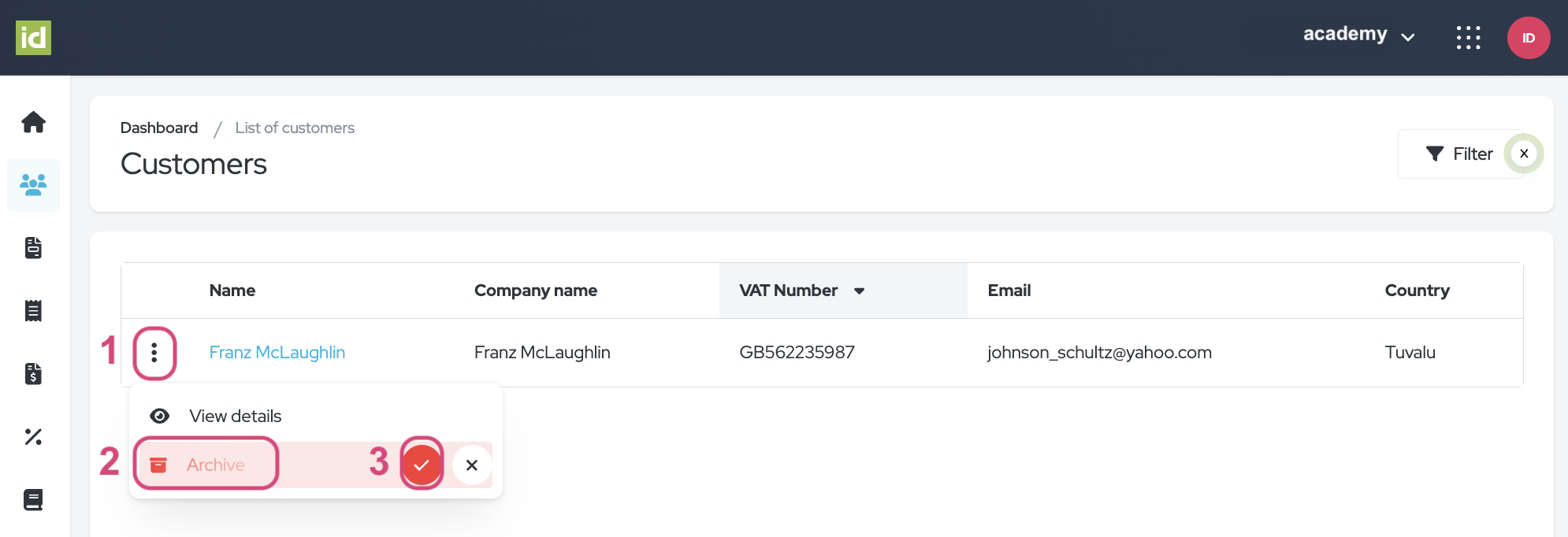
Restaurar Clientes
Ve al Módulo de Facturación > Sección de Clientes.
- Haz clic en el botón "Filtrar".
- Filtra por el estado "Archivado".
- Haz clic en el menú de tres puntos junto al cliente deseado.
- Selecciona "Restaurar".
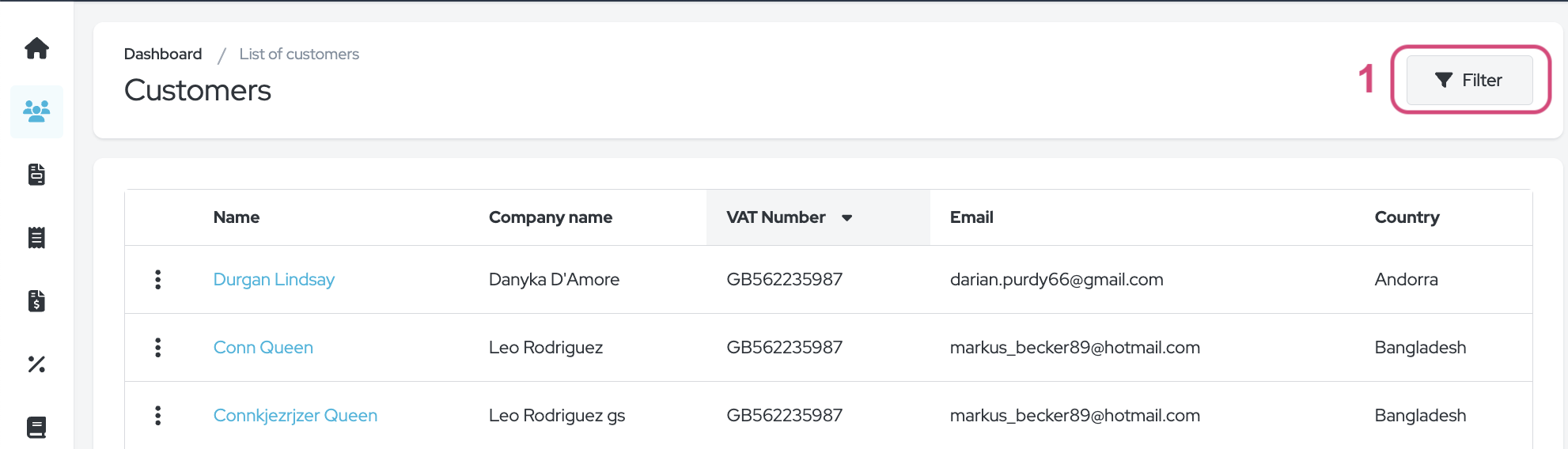
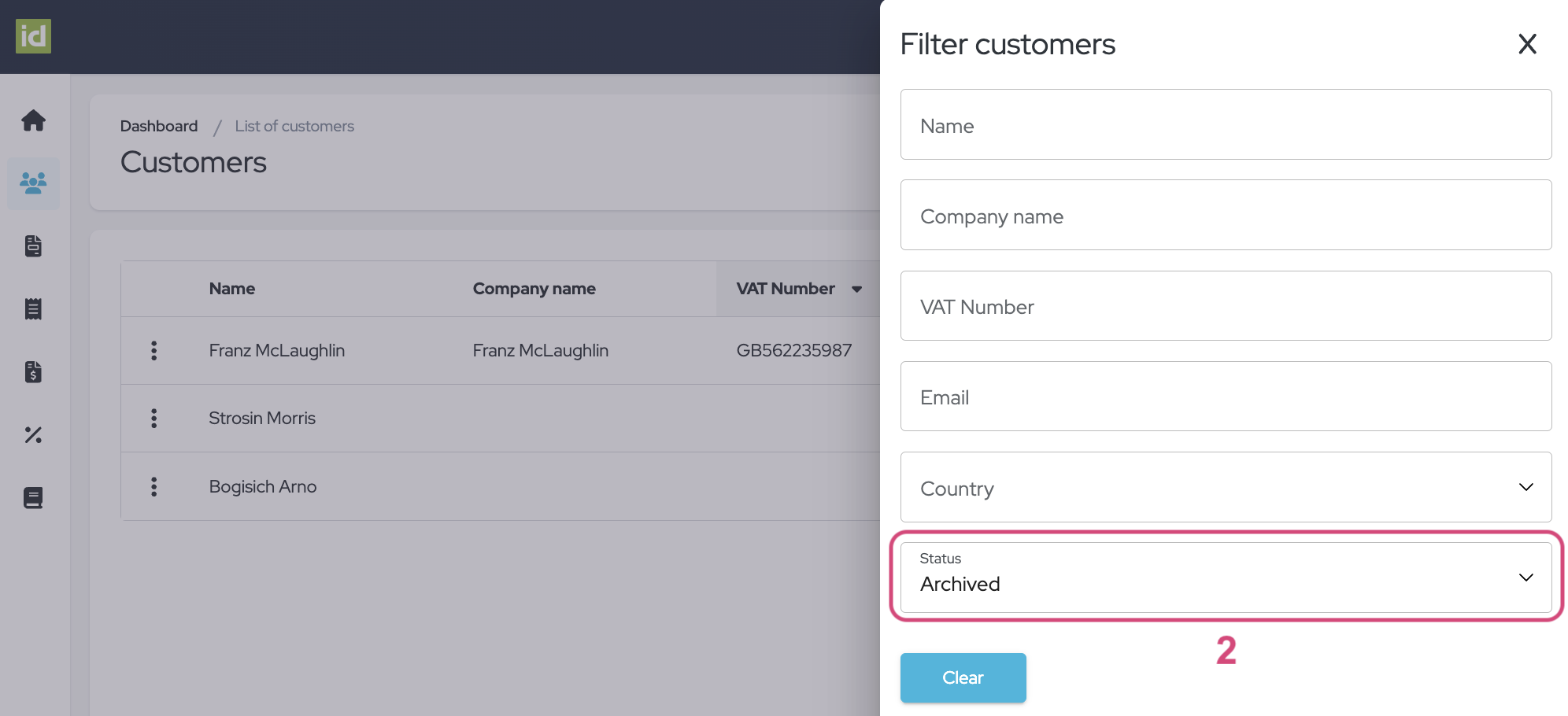
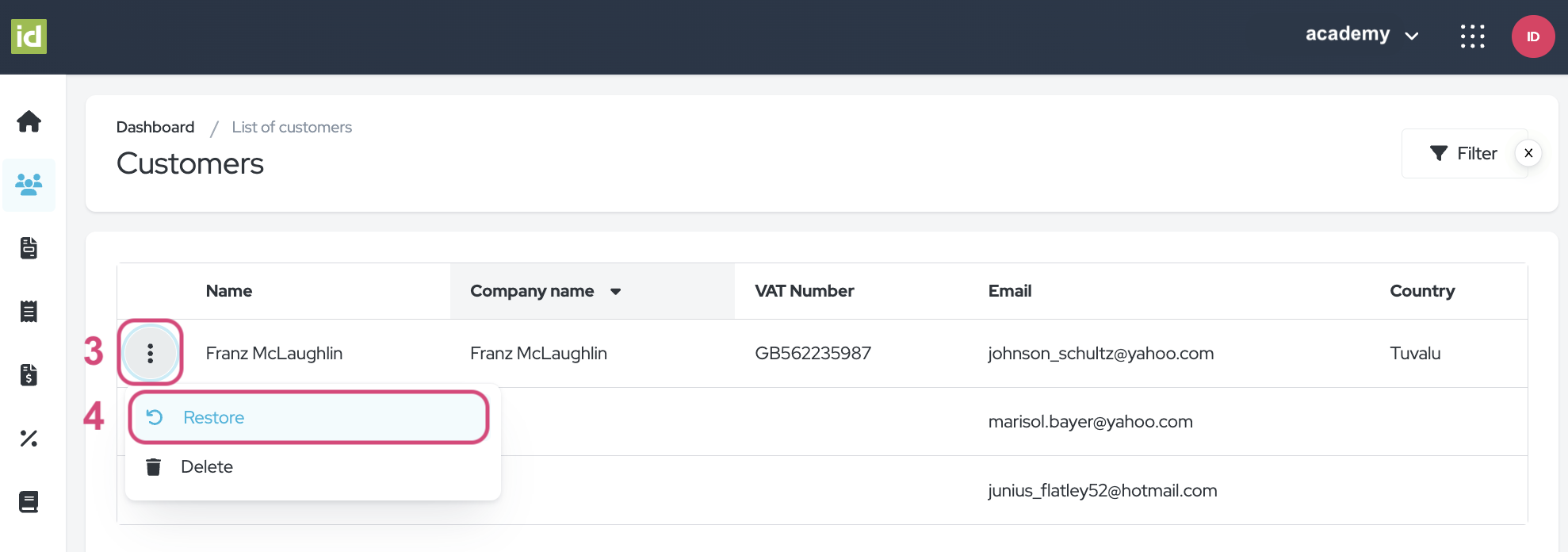
Eliminar Clientes
Ve al Módulo de Facturación > Sección de Clientes.
- Haz clic en el botón "Filtrar".
- Filtra por el estado "Archivado".
- Haz clic en el menú de tres puntos junto al cliente deseado.
- Selecciona "Eliminar".
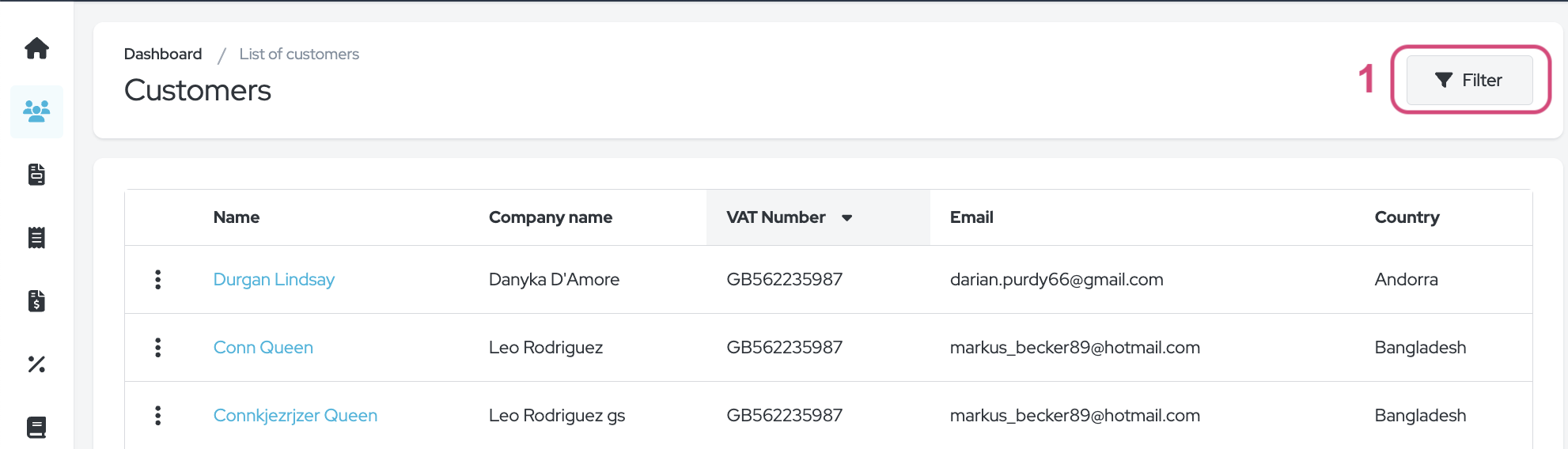
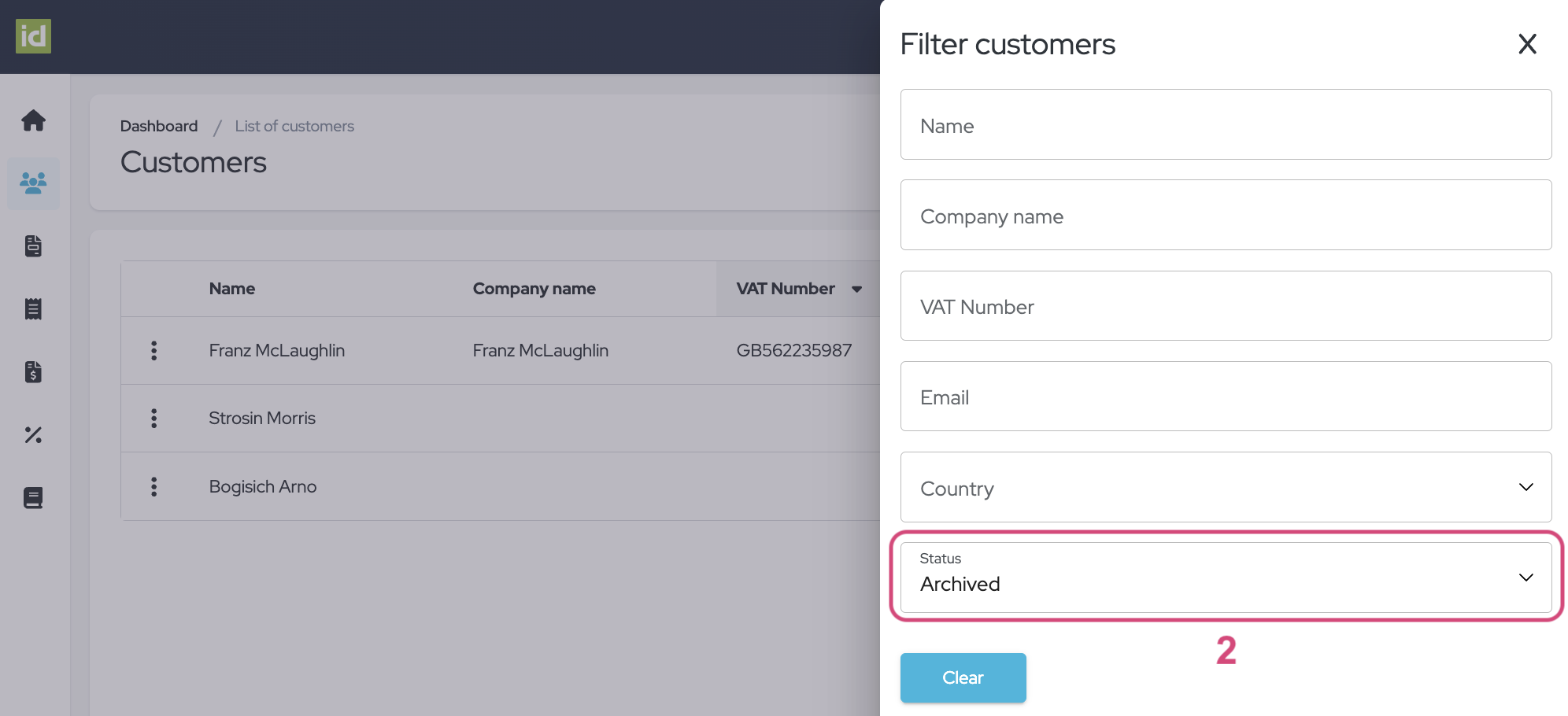
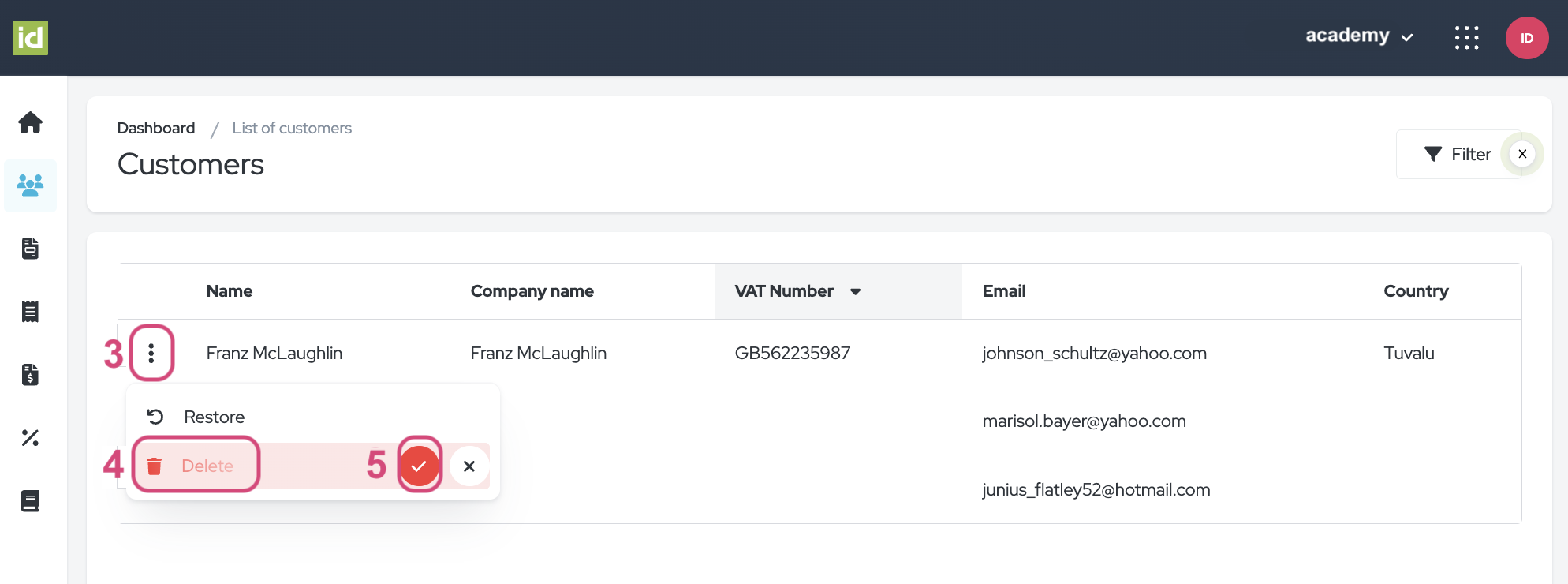
¡Te deseamos mucho éxito con tus Clientes!
Descubre guías de usuario relacionadas. También podrías estar interesado en…
Invoice - Documentos Financieros
El equipo de idloom.events
